1、启动PS,打开图片

2、Ctrl+J复制一个图层,

3、Ctrl++Shift+U去色


4、再次复制一个图层

5、将图层模式给为颜色减淡


6、Ctrl+I 反相

7、执行滤镜,其他,最小值,半径设置2
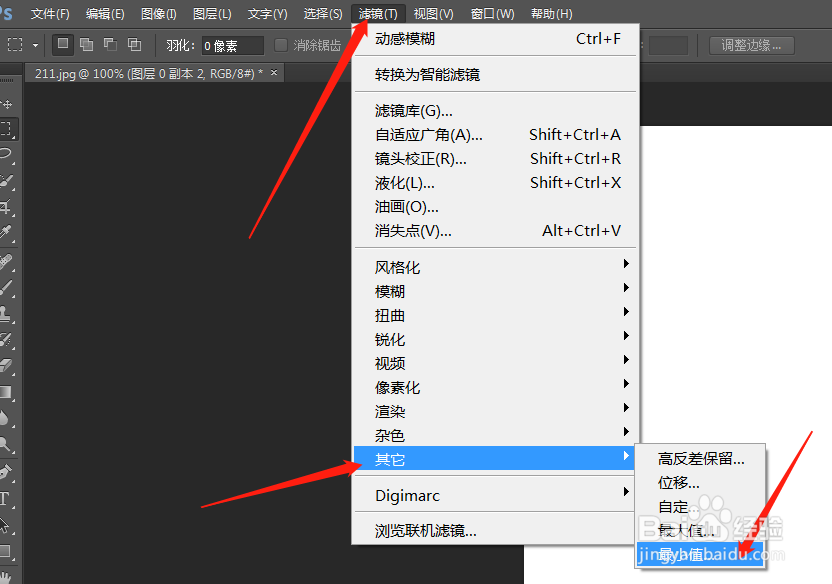

8、双击图层,出现图层样式,按ALT将混合颜色带中的下一图层的小三角分离为80左右


9、添加一个蒙版

10、在蒙版执行滤镜,杂色,添加杂色,数量100


11、再次执行滤镜,模糊,动感模糊,角度60,距离35



12、Ctrl+Alt+Shift+e 盖印图层

13、图层模式改为正片叠底,不透明度降低

14、复制最开始的图片,将图片放在最上面

15、图层模式改为颜色


